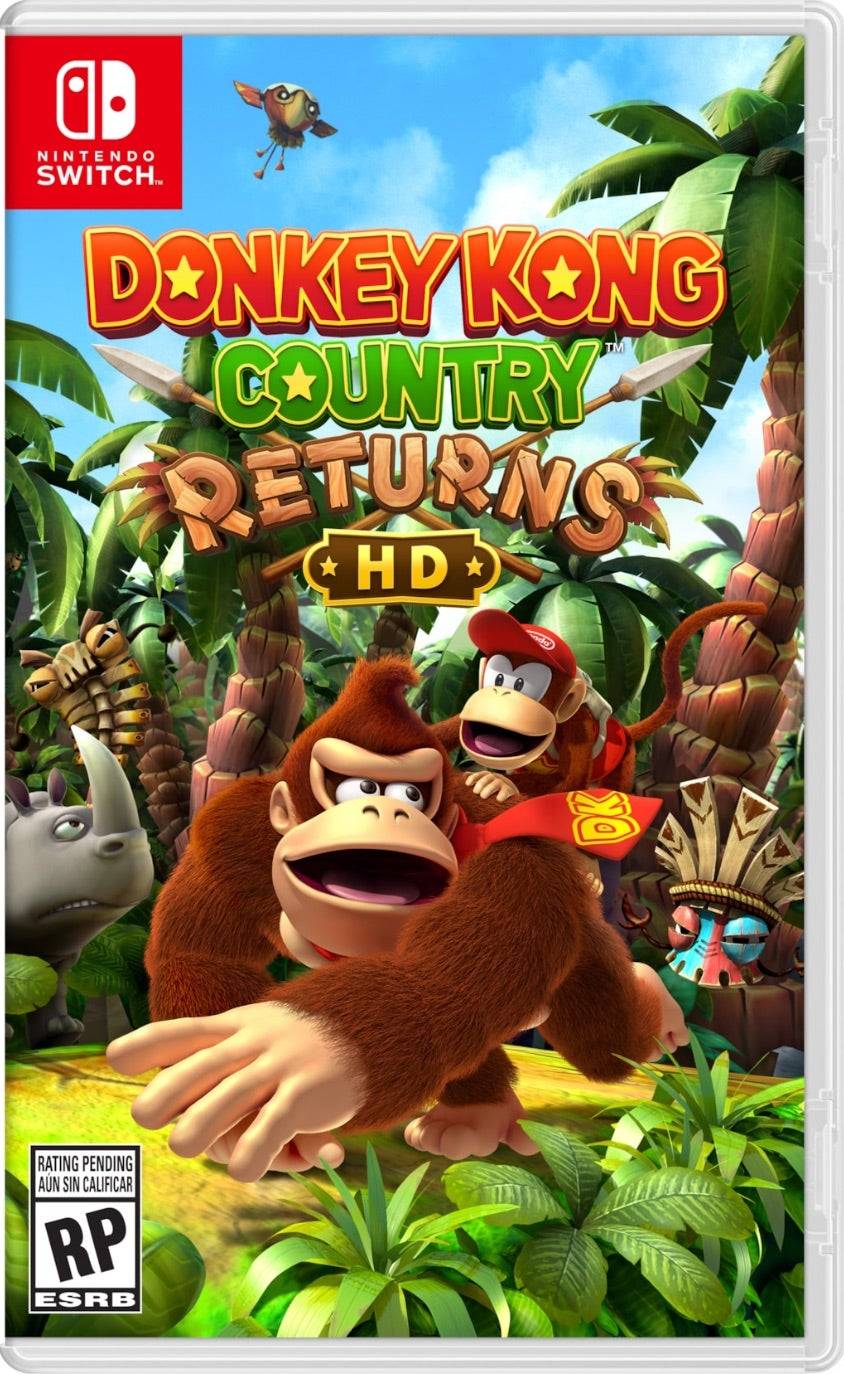Ang gabay na ito ay detalyado kung paano i -install at i -play ang mga laro ng gear gear ng Sega sa iyong singaw na deck gamit ang emudeck, kasama ang pag -optimize ng pagganap at pag -aayos ng mga potensyal na isyu.
mabilis na mga link
- Bago i -install ang emudeck
- Pag -install ng emudeck sa singaw ng singaw
- naglalaro ng mga laro ng gear gear sa singaw ng singaw Pag -install ng Power Tools Plugin
- Ang gear ng laro ng Sega, isang pangunguna na handheld console, ngayon ay nakakahanap ng isang bagong bahay sa singaw na deck salamat sa Emudeck. Ang gabay na ito ay nagbibigay ng isang komprehensibong walkthrough. Inirerekumenda ng mga kamakailang pag -update ang paggamit ng mga tool ng kuryente sa pamamagitan ng decky loader para sa pinakamainam na pagganap. Bago i -install ang emudeck
- Ang paghahanda ay susi. Bago i -install ang emudeck, tiyakin na mayroon ka:
- Paganahin ang mode ng developer I -access ang menu ng singaw.
- Mag -navigate sa System> Mga Setting ng System. Paganahin ang mode ng developer.
I -access ang bagong lumitaw na menu ng developer.
- Sa loob ng menu ng developer, hanapin ang iba't ibang.

I -restart ang iyong singaw na singaw.
- Mahahalagang item
- Bilang kahalili, maaaring magamit ang isang panlabas na HDD, ngunit nangangailangan ng isang pantalan ng singaw.
- Mga aparato sa pag -input:
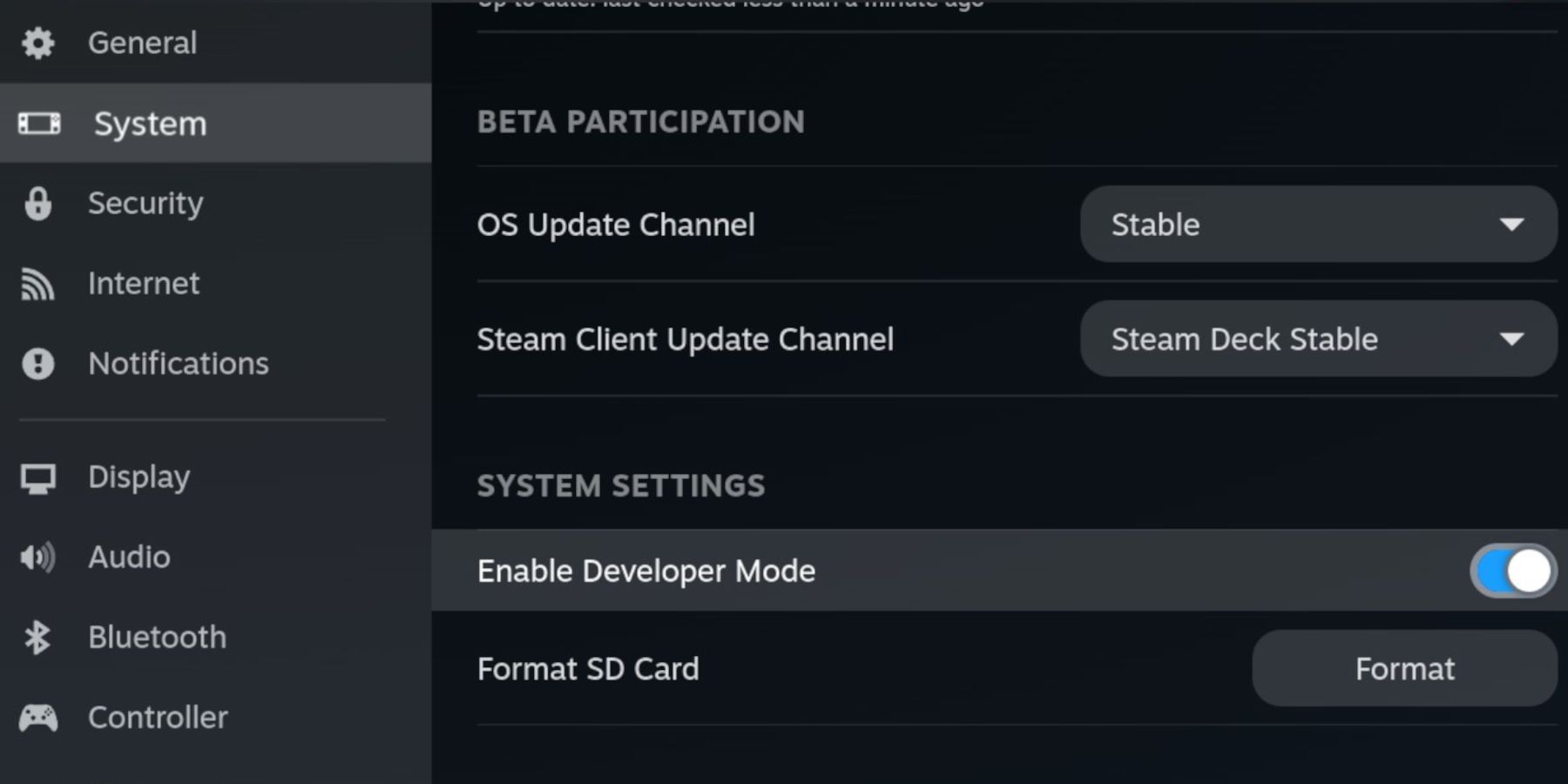
- Pag -install ng Emudeck sa Steam Deck
- Ngayon, i -install natin ang emudeck:
- Lumipat sa Desktop Mode.
- Magbukas ng web browser at i-download ang EmuDeck.
- Piliin ang bersyon ng SteamOS at piliin ang Custom na Pag-install.
- Piliin ang iyong microSD card (karaniwang may label na "Pangunahin").
- Piliin ang iyong mga gustong emulator (Inirerekomenda ang RetroArch, Emulation Station, at Steam ROM Manager).
- I-enable ang Auto Save.
- Kumpletuhin ang pag-install.
Mga Mabilisang Setting (EmuDeck)
- I-access ang Mga Mabilisang Setting ng EmuDeck.
- Tiyaking naka-enable ang AutoSave.
- I-enable ang Controller Layout Match.
- Itakda ang Sega Classic AR sa 4:3.
- I-enable ang LCD Handheld.
Paglipat ng Mga Game Gear ROM at Paggamit ng Steam ROM Manager
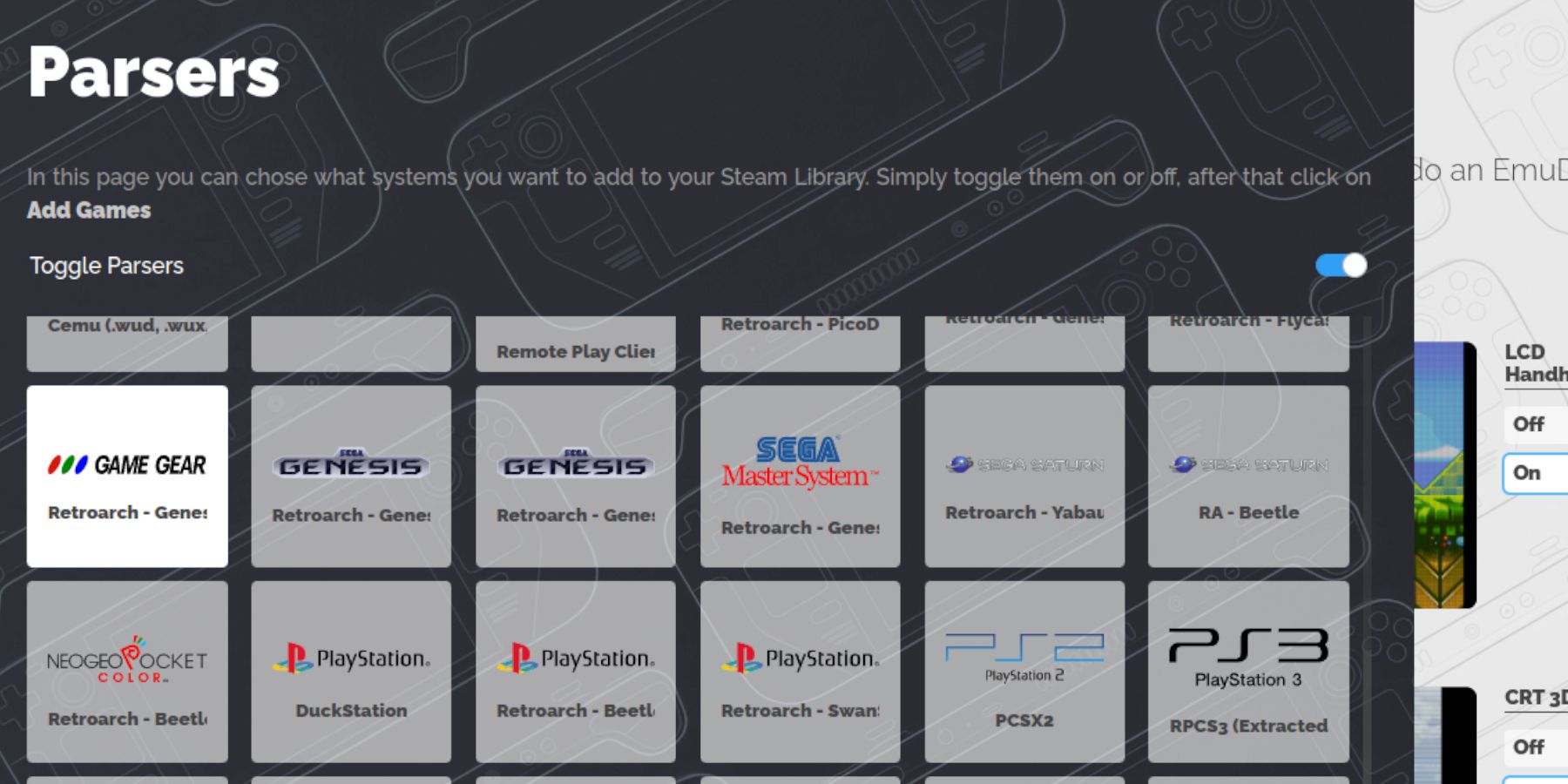 Oras na para idagdag ang iyong mga laro:
Oras na para idagdag ang iyong mga laro:
Paglilipat ng mga ROM
- Sa Desktop Mode, gamitin ang file manager.
- Mag-navigate sa iyong microSD card ("Pangunahin").
- Hanapin ang folder na
Emulation/ROMs/gamegear. - Ilipat ang iyong mga Game Gear ROM sa folder na ito.
Paggamit ng Steam ROM Manager
- Buksan ang EmuDeck at piliin ang Steam ROM Manager.
- Isara ang Steam Client kapag na-prompt.
- Piliin ang icon ng Game Gear.
- Idagdag ang iyong mga laro at i-parse ang mga ito.
- I-verify ang likhang sining at i-save sa Steam.
Pagresolba sa Nawawalang Artwork sa EmuDeck
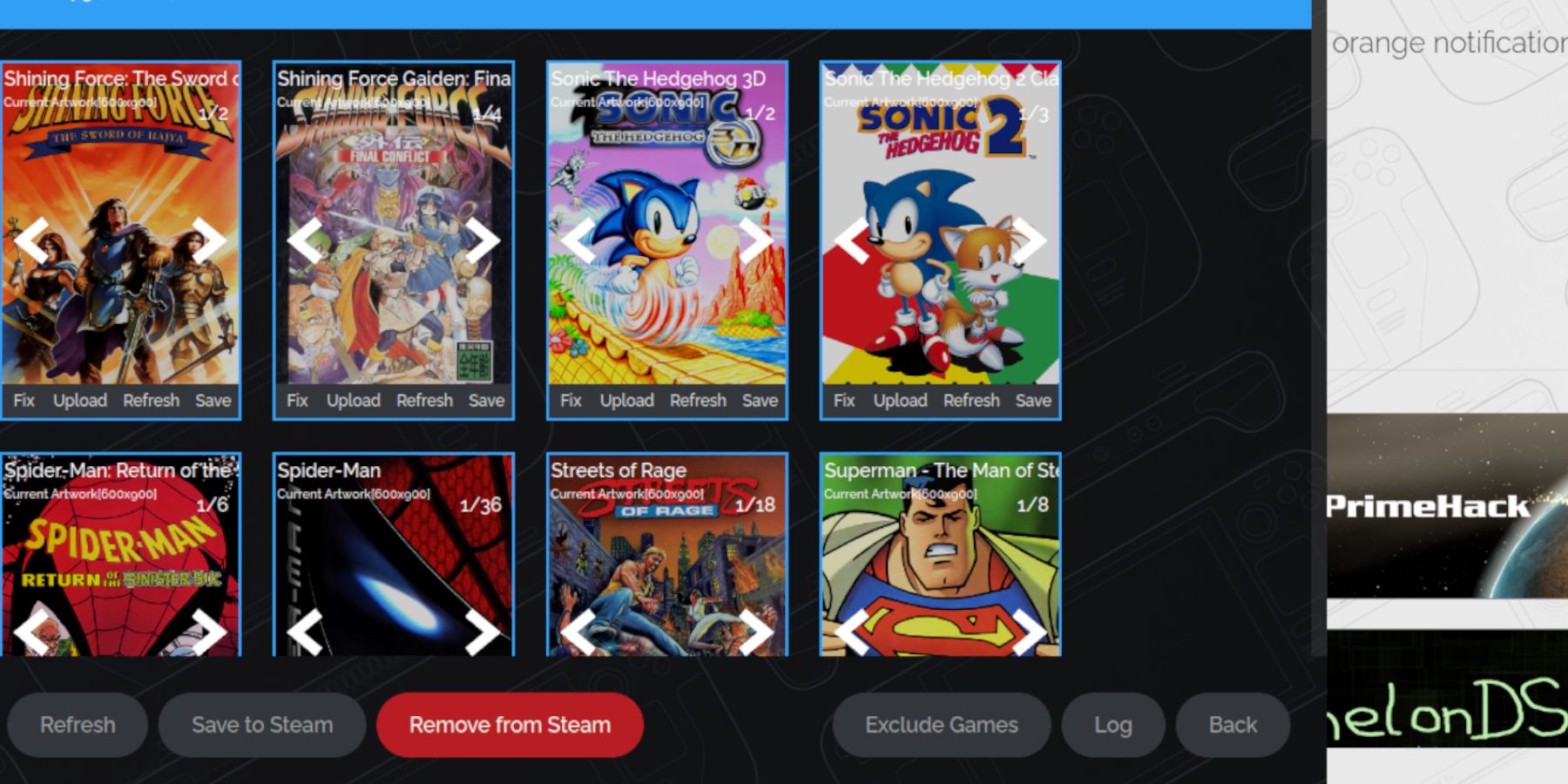 Kung nawawala ang artwork:
Kung nawawala ang artwork:
- Gamitin ang function na "Fix" sa Steam ROM Manager.
- Hanapin ang pamagat ng laro.
- Piliin ang tamang artwork, i-save, at i-save sa Steam.
- Alisin ang anumang numero na nauuna sa mga pamagat ng laro sa mga ROM filename, dahil maaari itong makagambala sa pag-detect ng artwork.
- Manu-manong mag-upload ng nawawalang likhang sining sa pamamagitan ng folder ng Mga Larawan at pag-upload ng function ng Steam ROM Manager.
Paglalaro ng Game Gear Games sa Steam Deck
- Lumipat sa Gaming Mode.
- I-access ang iyong Steam Library.
- Buksan ang koleksyon ng Game Gear.
- Pumili ng laro at maglaro.
Mga Setting ng Pagganap
- I-access ang Quick Access Menu (QAM).
- Piliin ang Pagganap.
- I-enable ang mga profile sa bawat laro.
- Itakda ang Frame Limit sa 60 FPS.
Pag-install ng Decky Loader sa Steam Deck
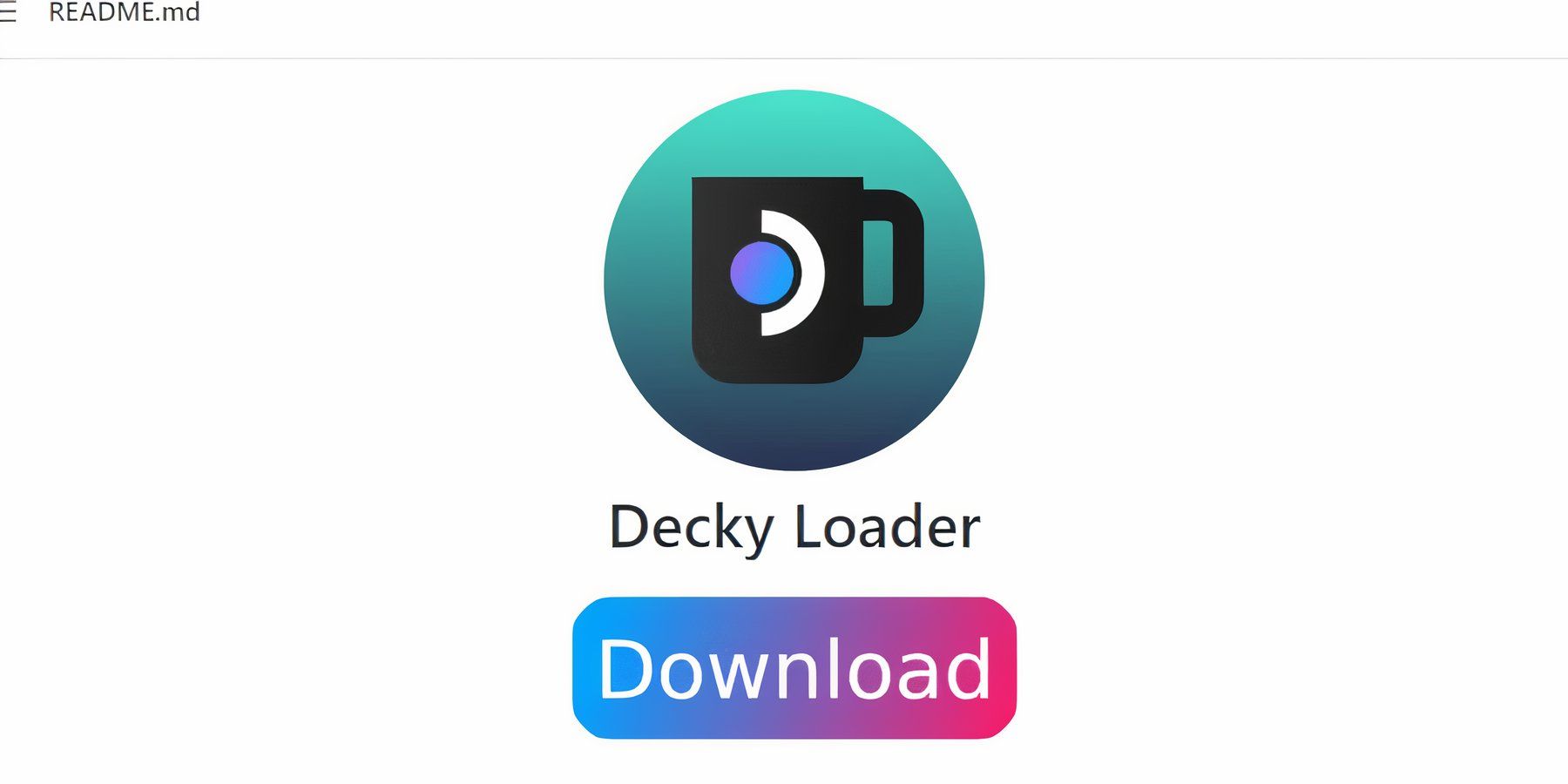 Para sa pinahusay na kontrol:
Para sa pinahusay na kontrol:
- Lumipat sa Desktop Mode.
- I-download ang Decky Loader mula sa GitHub.
- Patakbuhin ang installer at piliin ang Inirerekomendang Pag-install.
- I-restart ang iyong Steam Deck.
Pag-install ng Power Tools Plugin
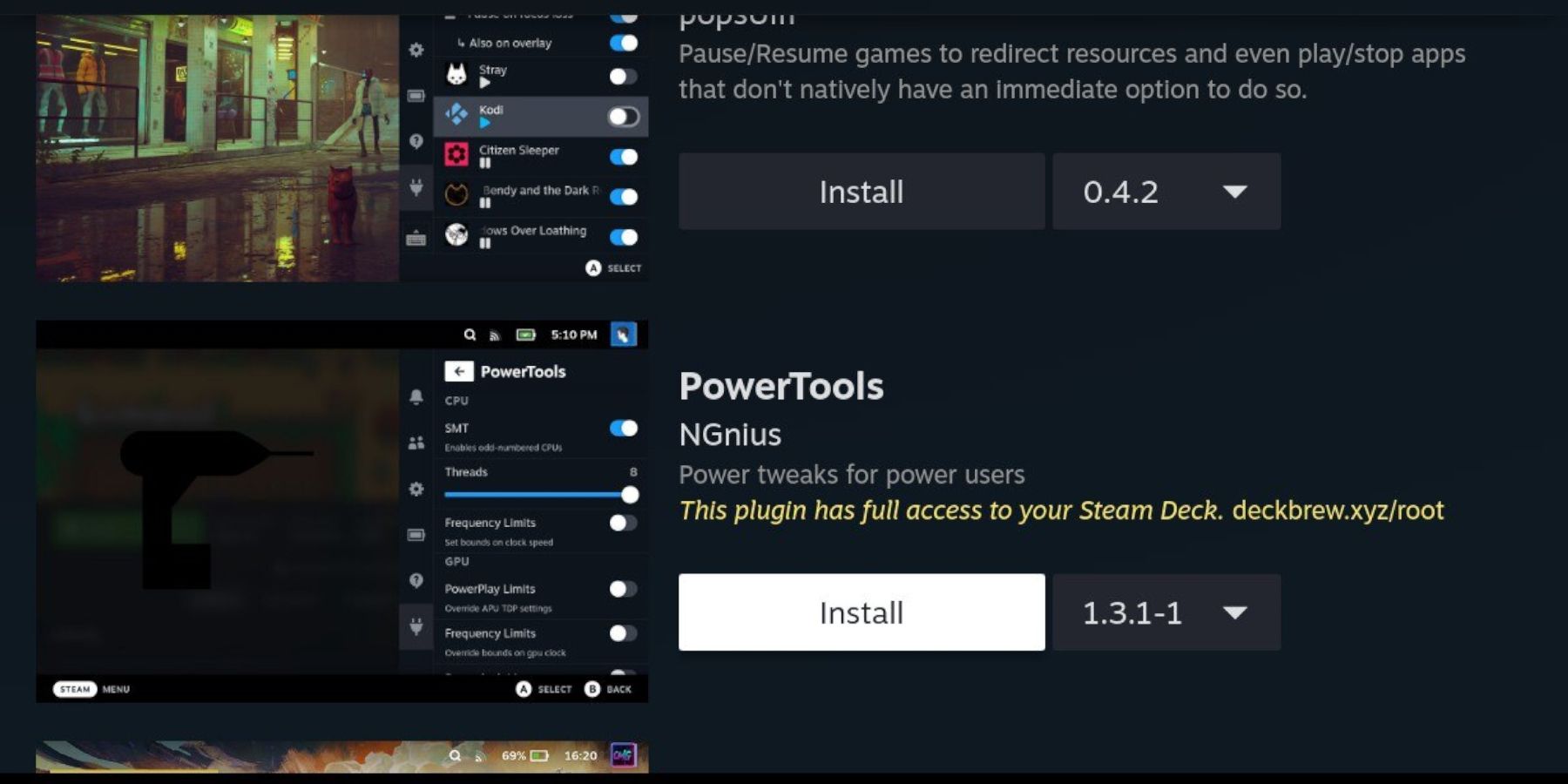
- I-access ang tindahan ng plugin ng Decky Loader (sa pamamagitan ng QAM).
- I-install ang Power Tools plugin.
- I-configure ang Power Tools (i-disable ang mga SMT, itakda ang mga thread sa 4, isaayos ang GPU clock kung kinakailangan).
Pag-troubleshoot ng Decky Loader Pagkatapos ng Steam Deck Update
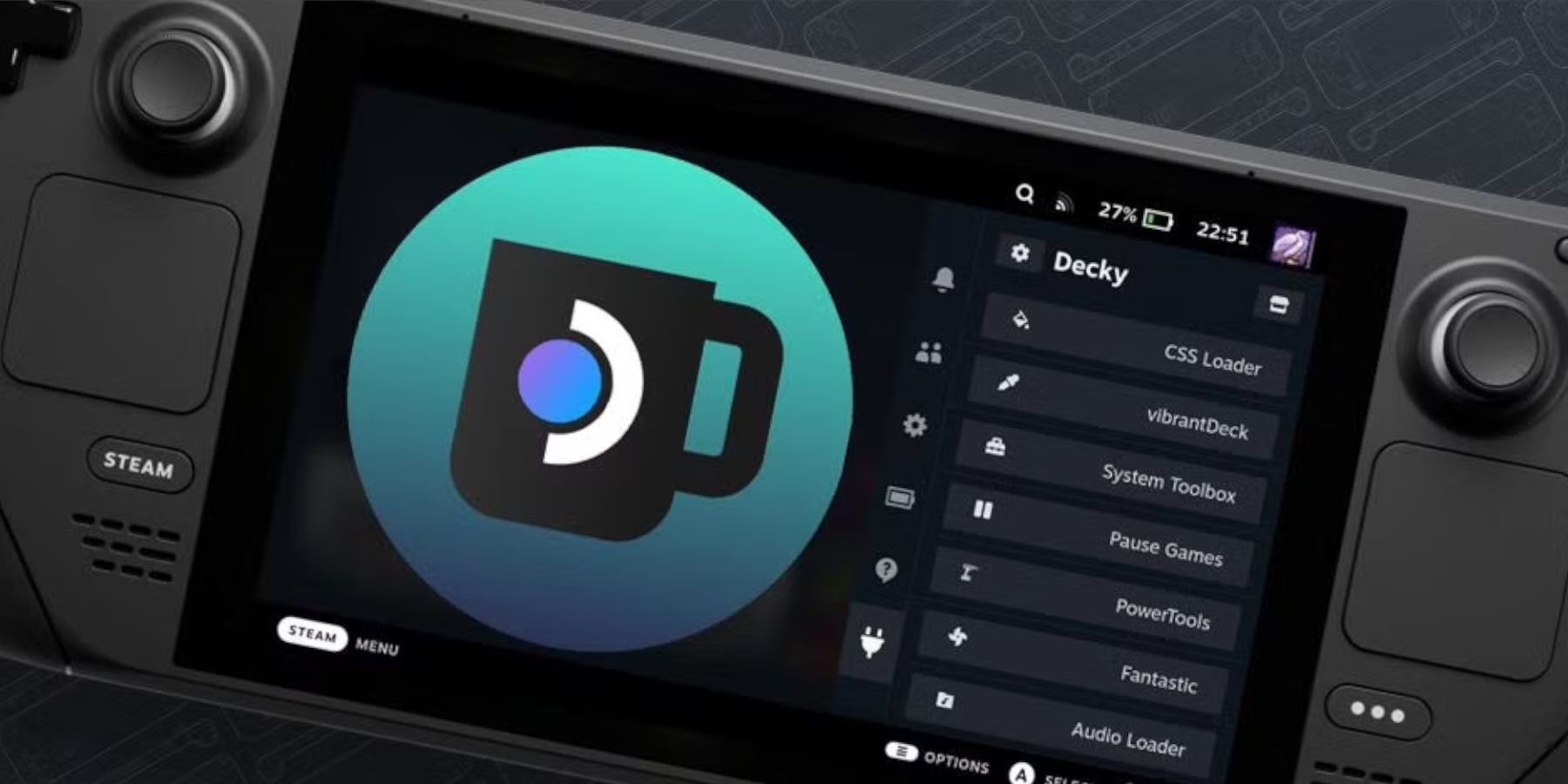 Kung mawala ang Decky Loader pagkatapos ng update:
Kung mawala ang Decky Loader pagkatapos ng update:
- Lumipat sa Desktop Mode.
- Muling i-download ang Decky Loader mula sa GitHub.
- Patakbuhin ang installer (gamit ang
sudo). - I-restart ang iyong Steam Deck.
 Masiyahan sa iyong mga laro sa Game Gear sa iyong Steam Deck!
Masiyahan sa iyong mga laro sa Game Gear sa iyong Steam Deck!